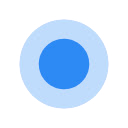screenity 插件是一款 Chrome 浏览器中最强大的屏幕录像机,该插件支持对标签页、桌面、任何应用程序以及摄像头进行捕捉和无限制的录制,并支持直接在屏幕任意位置进行绘画、添加文本和箭头进行标注,非常好用。
Screenity – 屏幕录像和标注工具 - 最新版
screenity 插件是一款 Chrome 浏览器中最强大的屏幕录像机,该插件支持对标签页、桌面、任何应用程序以及摄像头进行捕捉和无限制的录制,并支持直接在屏幕任意位置进行绘画、添加文本和箭头进行标注,非常好用。
screenity 插件开发背景
想要在 Chrome 浏览器中将一些很重要的内容录制下来,那不妨借助这款screenity 插件,它可以前所未有地录制和标注屏幕,,更好地录制工作、教育等内容,并可为学生提供情景反馈、详细的解释,或者只是向潜在客户展示重要的产品。
screenity 插件功能介绍
作为 Chrome 浏览器中的一款知名且免费的网页屏幕录制工具,screenity 插件支持对浏览器任意标签页、桌面、任何应用程序以及摄像头进行快速捕捉并录制视频,同时支持在屏幕任意位置进行绘画、添加文本和箭头等标注,最后可导出为 MP4 、 GIF 和 WebM 格式,也可保存视频到谷歌云盘。

screenity 插件使用方法
一、安装插件
如果有条件,可以直接在谷歌 Chrome 商店下载安装。如果无法访问 Chrome 商店,请在itotii下载screenity 插件的安装包,解压后将 crx 文件安装到你的谷歌浏览器上。
二、使用方法
screenity 插件安装完成以后,直接在 Chrome 浏览器任意网页点击浏览器上方工具栏中的插件图标,网页右上角将自动弹出一个小窗口,用户可在里面根据需要选择录制的模式,点击【开始录制】即可。与此同时,它会弹出提示窗口,询问是否录制麦克风。

当设置的 3 秒默认倒计时结束后,将自动开始对屏幕进行录制。录制过程中,用户可直接使用页面左下角工具栏的工具对网页进行绘画、添加文本和箭头等标注、编辑。录制完毕,点击【停止】即可。对于录制的视频,用户可在新标签页中剪辑视频长度或以 MP4 、 GIF 和 WebM 格式进行导出。
Screenity – 屏幕录像和标注工具 - 最新版
没有更多了...
相关文章

Warning: foreach() argument must be of type array|object, null given in /www/wwwroot/chrome.itotii.com/wp-content/plugins/so-pinyin-slugs/inc/functions.php on line 50
Warning: foreach() argument must be of type array|object, null given in /www/wwwroot/chrome.itotii.com/wp-content/plugins/so-pinyin-slugs/inc/functions.php on line 50
Warning: foreach() argument must be of type array|object, null given in /www/wwwroot/chrome.itotii.com/wp-content/plugins/so-pinyin-slugs/inc/functions.php on line 50
Warning: foreach() argument must be of type array|object, null given in /www/wwwroot/chrome.itotii.com/wp-content/plugins/so-pinyin-slugs/inc/functions.php on line 50
Warning: foreach() argument must be of type array|object, null given in /www/wwwroot/chrome.itotii.com/wp-content/plugins/so-pinyin-slugs/inc/functions.php on line 50
Warning: foreach() argument must be of type array|object, null given in /www/wwwroot/chrome.itotii.com/wp-content/plugins/so-pinyin-slugs/inc/functions.php on line 50
Warning: foreach() argument must be of type array|object, null given in /www/wwwroot/chrome.itotii.com/wp-content/plugins/so-pinyin-slugs/inc/functions.php on line 50
Warning: foreach() argument must be of type array|object, null given in /www/wwwroot/chrome.itotii.com/wp-content/plugins/so-pinyin-slugs/inc/functions.php on line 50
Warning: foreach() argument must be of type array|object, null given in /www/wwwroot/chrome.itotii.com/wp-content/plugins/so-pinyin-slugs/inc/functions.php on line 50
Warning: foreach() argument must be of type array|object, null given in /www/wwwroot/chrome.itotii.com/wp-content/plugins/so-pinyin-slugs/inc/functions.php on line 50
Warning: foreach() argument must be of type array|object, null given in /www/wwwroot/chrome.itotii.com/wp-content/plugins/so-pinyin-slugs/inc/functions.php on line 50
Warning: foreach() argument must be of type array|object, null given in /www/wwwroot/chrome.itotii.com/wp-content/plugins/so-pinyin-slugs/inc/functions.php on line 50
Warning: foreach() argument must be of type array|object, null given in /www/wwwroot/chrome.itotii.com/wp-content/plugins/so-pinyin-slugs/inc/functions.php on line 50
Warning: foreach() argument must be of type array|object, null given in /www/wwwroot/chrome.itotii.com/wp-content/plugins/so-pinyin-slugs/inc/functions.php on line 50
Warning: foreach() argument must be of type array|object, null given in /www/wwwroot/chrome.itotii.com/wp-content/plugins/so-pinyin-slugs/inc/functions.php on line 50
Warning: foreach() argument must be of type array|object, null given in /www/wwwroot/chrome.itotii.com/wp-content/plugins/so-pinyin-slugs/inc/functions.php on line 50
Warning: foreach() argument must be of type array|object, null given in /www/wwwroot/chrome.itotii.com/wp-content/plugins/so-pinyin-slugs/inc/functions.php on line 50
Warning: foreach() argument must be of type array|object, null given in /www/wwwroot/chrome.itotii.com/wp-content/plugins/so-pinyin-slugs/inc/functions.php on line 50
Warning: foreach() argument must be of type array|object, null given in /www/wwwroot/chrome.itotii.com/wp-content/plugins/so-pinyin-slugs/inc/functions.php on line 50
Warning: foreach() argument must be of type array|object, null given in /www/wwwroot/chrome.itotii.com/wp-content/plugins/so-pinyin-slugs/inc/functions.php on line 50
Warning: foreach() argument must be of type array|object, null given in /www/wwwroot/chrome.itotii.com/wp-content/plugins/so-pinyin-slugs/inc/functions.php on line 50
Warning: foreach() argument must be of type array|object, null given in /www/wwwroot/chrome.itotii.com/wp-content/plugins/so-pinyin-slugs/inc/functions.php on line 50
Warning: foreach() argument must be of type array|object, null given in /www/wwwroot/chrome.itotii.com/wp-content/plugins/so-pinyin-slugs/inc/functions.php on line 50
Warning: foreach() argument must be of type array|object, null given in /www/wwwroot/chrome.itotii.com/wp-content/plugins/so-pinyin-slugs/inc/functions.php on line 50
Warning: foreach() argument must be of type array|object, null given in /www/wwwroot/chrome.itotii.com/wp-content/plugins/so-pinyin-slugs/inc/functions.php on line 50
Warning: foreach() argument must be of type array|object, null given in /www/wwwroot/chrome.itotii.com/wp-content/plugins/so-pinyin-slugs/inc/functions.php on line 50
Warning: foreach() argument must be of type array|object, null given in /www/wwwroot/chrome.itotii.com/wp-content/plugins/so-pinyin-slugs/inc/functions.php on line 50
Warning: foreach() argument must be of type array|object, null given in /www/wwwroot/chrome.itotii.com/wp-content/plugins/so-pinyin-slugs/inc/functions.php on line 50
Warning: foreach() argument must be of type array|object, null given in /www/wwwroot/chrome.itotii.com/wp-content/plugins/so-pinyin-slugs/inc/functions.php on line 50
Warning: foreach() argument must be of type array|object, null given in /www/wwwroot/chrome.itotii.com/wp-content/plugins/so-pinyin-slugs/inc/functions.php on line 50
Warning: foreach() argument must be of type array|object, null given in /www/wwwroot/chrome.itotii.com/wp-content/plugins/so-pinyin-slugs/inc/functions.php on line 50
Warning: foreach() argument must be of type array|object, null given in /www/wwwroot/chrome.itotii.com/wp-content/plugins/so-pinyin-slugs/inc/functions.php on line 50
Warning: foreach() argument must be of type array|object, null given in /www/wwwroot/chrome.itotii.com/wp-content/plugins/so-pinyin-slugs/inc/functions.php on line 50
Warning: foreach() argument must be of type array|object, null given in /www/wwwroot/chrome.itotii.com/wp-content/plugins/so-pinyin-slugs/inc/functions.php on line 50
Warning: foreach() argument must be of type array|object, null given in /www/wwwroot/chrome.itotii.com/wp-content/plugins/so-pinyin-slugs/inc/functions.php on line 50
Warning: foreach() argument must be of type array|object, null given in /www/wwwroot/chrome.itotii.com/wp-content/plugins/so-pinyin-slugs/inc/functions.php on line 50
Warning: foreach() argument must be of type array|object, null given in /www/wwwroot/chrome.itotii.com/wp-content/plugins/so-pinyin-slugs/inc/functions.php on line 50
Warning: foreach() argument must be of type array|object, null given in /www/wwwroot/chrome.itotii.com/wp-content/plugins/so-pinyin-slugs/inc/functions.php on line 50
Warning: foreach() argument must be of type array|object, null given in /www/wwwroot/chrome.itotii.com/wp-content/plugins/so-pinyin-slugs/inc/functions.php on line 50
Warning: foreach() argument must be of type array|object, null given in /www/wwwroot/chrome.itotii.com/wp-content/plugins/so-pinyin-slugs/inc/functions.php on line 50
Warning: foreach() argument must be of type array|object, null given in /www/wwwroot/chrome.itotii.com/wp-content/plugins/so-pinyin-slugs/inc/functions.php on line 50
Warning: foreach() argument must be of type array|object, null given in /www/wwwroot/chrome.itotii.com/wp-content/plugins/so-pinyin-slugs/inc/functions.php on line 50
Warning: foreach() argument must be of type array|object, null given in /www/wwwroot/chrome.itotii.com/wp-content/plugins/so-pinyin-slugs/inc/functions.php on line 50
Warning: foreach() argument must be of type array|object, null given in /www/wwwroot/chrome.itotii.com/wp-content/plugins/so-pinyin-slugs/inc/functions.php on line 50
Warning: foreach() argument must be of type array|object, null given in /www/wwwroot/chrome.itotii.com/wp-content/plugins/so-pinyin-slugs/inc/functions.php on line 50
Warning: foreach() argument must be of type array|object, null given in /www/wwwroot/chrome.itotii.com/wp-content/plugins/so-pinyin-slugs/inc/functions.php on line 50
Warning: foreach() argument must be of type array|object, null given in /www/wwwroot/chrome.itotii.com/wp-content/plugins/so-pinyin-slugs/inc/functions.php on line 50
Warning: foreach() argument must be of type array|object, null given in /www/wwwroot/chrome.itotii.com/wp-content/plugins/so-pinyin-slugs/inc/functions.php on line 50
Warning: foreach() argument must be of type array|object, null given in /www/wwwroot/chrome.itotii.com/wp-content/plugins/so-pinyin-slugs/inc/functions.php on line 50
Warning: foreach() argument must be of type array|object, null given in /www/wwwroot/chrome.itotii.com/wp-content/plugins/so-pinyin-slugs/inc/functions.php on line 50
Warning: foreach() argument must be of type array|object, null given in /www/wwwroot/chrome.itotii.com/wp-content/plugins/so-pinyin-slugs/inc/functions.php on line 50
Warning: foreach() argument must be of type array|object, null given in /www/wwwroot/chrome.itotii.com/wp-content/plugins/so-pinyin-slugs/inc/functions.php on line 50
Warning: foreach() argument must be of type array|object, null given in /www/wwwroot/chrome.itotii.com/wp-content/plugins/so-pinyin-slugs/inc/functions.php on line 50
Warning: foreach() argument must be of type array|object, null given in /www/wwwroot/chrome.itotii.com/wp-content/plugins/so-pinyin-slugs/inc/functions.php on line 50
Warning: foreach() argument must be of type array|object, null given in /www/wwwroot/chrome.itotii.com/wp-content/plugins/so-pinyin-slugs/inc/functions.php on line 50
Warning: foreach() argument must be of type array|object, null given in /www/wwwroot/chrome.itotii.com/wp-content/plugins/so-pinyin-slugs/inc/functions.php on line 50
Warning: foreach() argument must be of type array|object, null given in /www/wwwroot/chrome.itotii.com/wp-content/plugins/so-pinyin-slugs/inc/functions.php on line 50
Warning: foreach() argument must be of type array|object, null given in /www/wwwroot/chrome.itotii.com/wp-content/plugins/so-pinyin-slugs/inc/functions.php on line 50
Warning: foreach() argument must be of type array|object, null given in /www/wwwroot/chrome.itotii.com/wp-content/plugins/so-pinyin-slugs/inc/functions.php on line 50
Warning: foreach() argument must be of type array|object, null given in /www/wwwroot/chrome.itotii.com/wp-content/plugins/so-pinyin-slugs/inc/functions.php on line 50
Warning: foreach() argument must be of type array|object, null given in /www/wwwroot/chrome.itotii.com/wp-content/plugins/so-pinyin-slugs/inc/functions.php on line 50
Warning: foreach() argument must be of type array|object, null given in /www/wwwroot/chrome.itotii.com/wp-content/plugins/so-pinyin-slugs/inc/functions.php on line 50
Warning: foreach() argument must be of type array|object, null given in /www/wwwroot/chrome.itotii.com/wp-content/plugins/so-pinyin-slugs/inc/functions.php on line 50
Warning: foreach() argument must be of type array|object, null given in /www/wwwroot/chrome.itotii.com/wp-content/plugins/so-pinyin-slugs/inc/functions.php on line 50
Warning: foreach() argument must be of type array|object, null given in /www/wwwroot/chrome.itotii.com/wp-content/plugins/so-pinyin-slugs/inc/functions.php on line 50
Warning: foreach() argument must be of type array|object, null given in /www/wwwroot/chrome.itotii.com/wp-content/plugins/so-pinyin-slugs/inc/functions.php on line 50
Warning: foreach() argument must be of type array|object, null given in /www/wwwroot/chrome.itotii.com/wp-content/plugins/so-pinyin-slugs/inc/functions.php on line 50
Warning: foreach() argument must be of type array|object, null given in /www/wwwroot/chrome.itotii.com/wp-content/plugins/so-pinyin-slugs/inc/functions.php on line 50
Warning: foreach() argument must be of type array|object, null given in /www/wwwroot/chrome.itotii.com/wp-content/plugins/so-pinyin-slugs/inc/functions.php on line 50
Warning: foreach() argument must be of type array|object, null given in /www/wwwroot/chrome.itotii.com/wp-content/plugins/so-pinyin-slugs/inc/functions.php on line 50
Warning: foreach() argument must be of type array|object, null given in /www/wwwroot/chrome.itotii.com/wp-content/plugins/so-pinyin-slugs/inc/functions.php on line 50
Warning: foreach() argument must be of type array|object, null given in /www/wwwroot/chrome.itotii.com/wp-content/plugins/so-pinyin-slugs/inc/functions.php on line 50
Warning: foreach() argument must be of type array|object, null given in /www/wwwroot/chrome.itotii.com/wp-content/plugins/so-pinyin-slugs/inc/functions.php on line 50
Warning: foreach() argument must be of type array|object, null given in /www/wwwroot/chrome.itotii.com/wp-content/plugins/so-pinyin-slugs/inc/functions.php on line 50
Warning: foreach() argument must be of type array|object, null given in /www/wwwroot/chrome.itotii.com/wp-content/plugins/so-pinyin-slugs/inc/functions.php on line 50
Warning: foreach() argument must be of type array|object, null given in /www/wwwroot/chrome.itotii.com/wp-content/plugins/so-pinyin-slugs/inc/functions.php on line 50
Warning: foreach() argument must be of type array|object, null given in /www/wwwroot/chrome.itotii.com/wp-content/plugins/so-pinyin-slugs/inc/functions.php on line 50
Warning: foreach() argument must be of type array|object, null given in /www/wwwroot/chrome.itotii.com/wp-content/plugins/so-pinyin-slugs/inc/functions.php on line 50
Warning: foreach() argument must be of type array|object, null given in /www/wwwroot/chrome.itotii.com/wp-content/plugins/so-pinyin-slugs/inc/functions.php on line 50
Warning: foreach() argument must be of type array|object, null given in /www/wwwroot/chrome.itotii.com/wp-content/plugins/so-pinyin-slugs/inc/functions.php on line 50
Warning: foreach() argument must be of type array|object, null given in /www/wwwroot/chrome.itotii.com/wp-content/plugins/so-pinyin-slugs/inc/functions.php on line 50
Warning: foreach() argument must be of type array|object, null given in /www/wwwroot/chrome.itotii.com/wp-content/plugins/so-pinyin-slugs/inc/functions.php on line 50
Warning: foreach() argument must be of type array|object, null given in /www/wwwroot/chrome.itotii.com/wp-content/plugins/so-pinyin-slugs/inc/functions.php on line 50
Warning: foreach() argument must be of type array|object, null given in /www/wwwroot/chrome.itotii.com/wp-content/plugins/so-pinyin-slugs/inc/functions.php on line 50
Warning: foreach() argument must be of type array|object, null given in /www/wwwroot/chrome.itotii.com/wp-content/plugins/so-pinyin-slugs/inc/functions.php on line 50
Warning: foreach() argument must be of type array|object, null given in /www/wwwroot/chrome.itotii.com/wp-content/plugins/so-pinyin-slugs/inc/functions.php on line 50
Warning: foreach() argument must be of type array|object, null given in /www/wwwroot/chrome.itotii.com/wp-content/plugins/so-pinyin-slugs/inc/functions.php on line 50
Warning: foreach() argument must be of type array|object, null given in /www/wwwroot/chrome.itotii.com/wp-content/plugins/so-pinyin-slugs/inc/functions.php on line 50
Warning: foreach() argument must be of type array|object, null given in /www/wwwroot/chrome.itotii.com/wp-content/plugins/so-pinyin-slugs/inc/functions.php on line 50
Warning: foreach() argument must be of type array|object, null given in /www/wwwroot/chrome.itotii.com/wp-content/plugins/so-pinyin-slugs/inc/functions.php on line 50
Warning: foreach() argument must be of type array|object, null given in /www/wwwroot/chrome.itotii.com/wp-content/plugins/so-pinyin-slugs/inc/functions.php on line 50
Warning: foreach() argument must be of type array|object, null given in /www/wwwroot/chrome.itotii.com/wp-content/plugins/so-pinyin-slugs/inc/functions.php on line 50
Warning: foreach() argument must be of type array|object, null given in /www/wwwroot/chrome.itotii.com/wp-content/plugins/so-pinyin-slugs/inc/functions.php on line 50
Warning: foreach() argument must be of type array|object, null given in /www/wwwroot/chrome.itotii.com/wp-content/plugins/so-pinyin-slugs/inc/functions.php on line 50
Warning: foreach() argument must be of type array|object, null given in /www/wwwroot/chrome.itotii.com/wp-content/plugins/so-pinyin-slugs/inc/functions.php on line 50
Warning: foreach() argument must be of type array|object, null given in /www/wwwroot/chrome.itotii.com/wp-content/plugins/so-pinyin-slugs/inc/functions.php on line 50
Warning: foreach() argument must be of type array|object, null given in /www/wwwroot/chrome.itotii.com/wp-content/plugins/so-pinyin-slugs/inc/functions.php on line 50